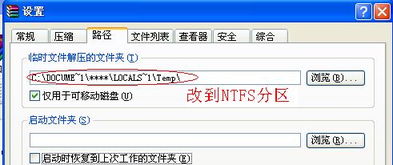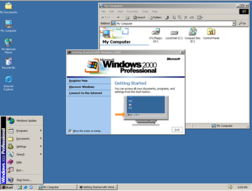- 时间:2024-11-16 01:15:38
- 浏览:
Windows系统安装全攻略:轻松掌握安装步骤

一、准备安装Windows系统的硬件环境
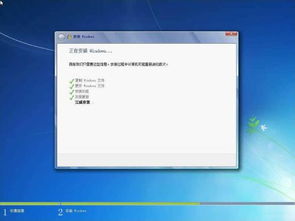
在开始安装Windows系统之前,您需要确保您的电脑硬件环境满足以下要求:
处理器:至少1GHz或更快的32位(x86)或64位(x64)处理器。
内存:至少1GB RAM(32位)或2GB RAM(64位)。
硬盘空间:至少16GB可用硬盘空间(32位)或20GB可用硬盘空间(64位)。
图形卡:DirectX 9或更高版本,带有WDDM 1.0驱动程序。
此外,建议您在安装前备份重要数据,以免在安装过程中丢失。
二、制作Windows系统安装U盘

为了方便安装,您可以使用U盘作为启动盘。以下是制作Windows系统安装U盘的步骤:
下载Windows系统镜像文件,例如Windows 10 ISO文件。
下载并安装U盘制作工具,如Rufus或Windows Media Creation Tool。
将U盘插入电脑,并使用制作工具将Windows系统镜像文件写入U盘。
完成写入后,U盘即成为Windows系统安装盘。
请注意,制作过程中U盘中的数据将被清除,请提前备份重要数据。
三、设置BIOS启动顺序,从U盘启动
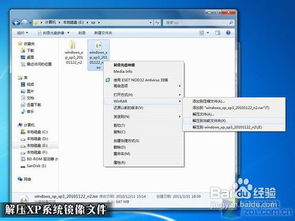
在安装Windows系统之前,您需要设置BIOS启动顺序,使电脑从U盘启动。以下是设置BIOS启动顺序的步骤:
重启电脑,在启动过程中按下BIOS设置键(通常是F2、F10或DEL键)。
进入BIOS设置界面,找到“Boot”或“Boot Options”选项。
将U盘设置为第一启动设备。
保存设置并退出BIOS。
完成以上步骤后,电脑将自动从U盘启动,进入Windows系统安装界面。
四、安装Windows系统

以下是安装Windows系统的步骤:
在Windows系统安装界面,选择安装语言、时间和键盘布局。
点击“下一步”,选择安装类型。如果您是首次安装Windows系统,请选择“自定义:仅安装Windows(高级)”。
选择安装Windows的磁盘分区。您可以选择将Windows安装在未分配的磁盘空间中,或者将现有分区格式化。
点击“下一步”,开始安装Windows系统。
安装完成后,重启电脑,并按照提示完成系统设置。
在安装过程中,请耐心等待,不要随意中断安装过程。
五、系统激活

安装完成后,您需要激活Windows系统。以下是激活Windows系统的步骤:
打开“设置”>“更新与安全”>“激活”。
在“Windows”部分,点击“激活Windows”。
按照提示输入产品密钥,或选择“在线激活”。
完成激活后,Windows系统将显示激活状态。
请注意,激活Windows系统可以享受正版软件的完整功能和服务。
通过以上步骤,您已经成功安装了Windows系统。在安装过程中,请注意备份重要数据,并按照提示完成系统设置。祝您使用愉快!